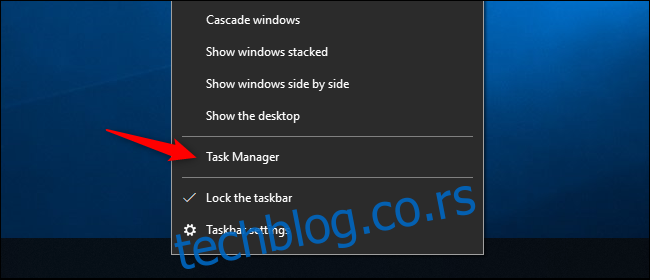Сви рачунари имају графички хардвер који обрађује све, од цртања радне површине и декодирања видео записа до рендеровања захтевних ПЦ игрица. Већина модерних рачунара има графичке процесорске јединице (ГПУ) које производе Интел, НВИДИА или АМД.
Иако су ЦПУ и РАМ рачунара такође важни, ГПУ је обично најкритичнија компонента када је у питању играње ПЦ игрица. Ако немате довољно моћан ГПУ, не можете да играте новије ПЦ игре — или ћете можда морати да их играте са нижим графичким подешавањима. Неки рачунари имају „уграђену“ или „интегрисану“ графику мале снаге, док други имају моћне „наменске“ или „дискретне“ графичке картице (које се понекад називају и видео картице). Ево како да видите који је графички хардвер на вашем Виндовс рачунару.
У оперативном систему Виндовс 10 можете да проверите информације о ГПУ-у и детаље о коришћењу директно из менаџера задатака. Кликните десним тастером миша на траку задатака и изаберите „Таск Манагер“ или притисните Виндовс+Есц да бисте је отворили.
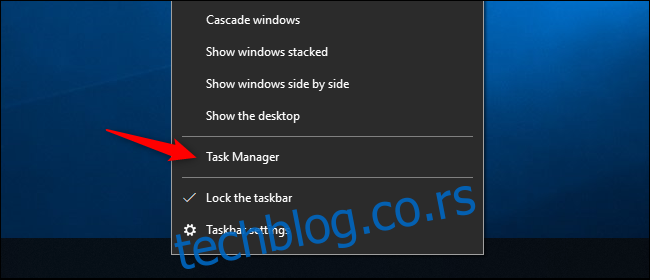
Кликните на картицу „Перформансе“ на врху прозора — ако не видите картице, кликните на „Више информација“. Изаберите „ГПУ 0“ на бочној траци. Произвођач и назив модела ГПУ-а приказани су у горњем десном углу прозора.
Такође ћете видети друге информације, као што је количина наменске меморије на вашем ГПУ-у, у овом прозору. Менаџер задатака оперативног система Виндовс 10 овде приказује вашу употребу ГПУ-а, а такође можете да видите употребу ГПУ-а по апликацији.
Ако ваш систем има више ГПУ-ова, овде ћете такође видети „ГПУ 1“ и тако даље. Сваки представља другачији физички ГПУ.

На старијим верзијама оперативног система Виндовс, као што је Виндовс 7, ове информације можете пронаћи у ДирецтКс Диагностиц Тоол. Да бисте га отворили, притисните Виндовс+Р, укуцајте „дкдиаг“ у дијалог Покрени који се појави и притисните Ентер.
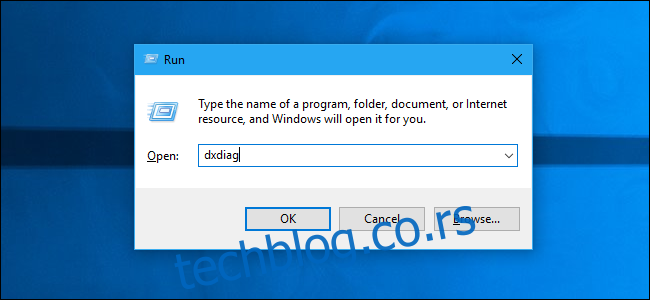
Кликните на картицу „Приказ“ и погледајте поље „Назив“ у одељку „Уређај“. Остале статистике, као што је количина видео меморије (ВРАМ) уграђене у ваш ГПУ, такође су наведене овде.
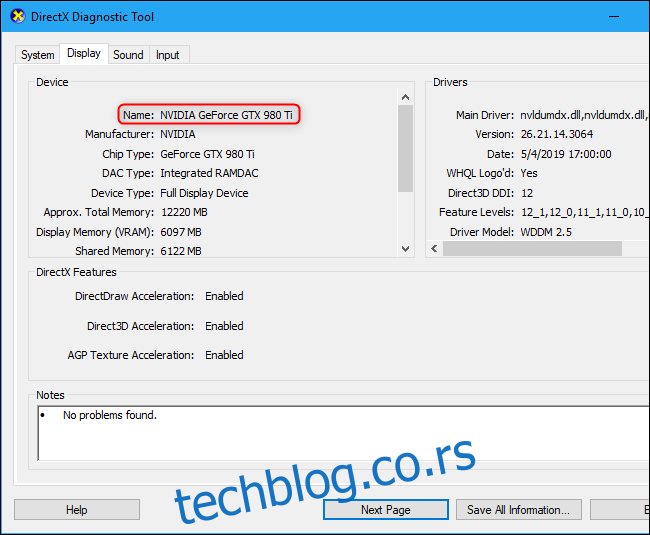
Ако имате више ГПУ-ова у вашем систему—на пример, као на лаптопу са Интел ГПУ-ом мале снаге за коришћење на батерију и НВИДИА ГПУ-ом велике снаге за коришћење док је прикључен и играте игрице—можете да контролишете који ГПУ игра користи из апликације Подешавања оперативног система Виндовс 10. Ове контроле су такође уграђене у НВИДИА Цонтрол Панел.